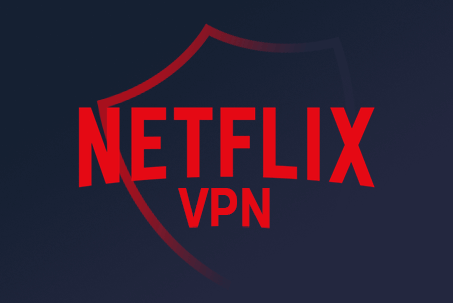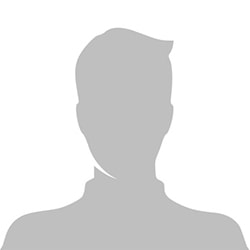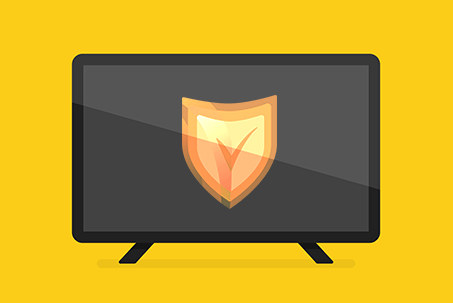Список работающих VPN для Smart TV
- Express VPN - сервис обеспечивает доступ к библиотекам Netflix в более чем 22 странах, а наличие MediaStreamer гарантирует подключение к американским Hulu, Disney+.
- Surfshark VPN - кроме фирменного приложения для Android/Google TV, предлагает функцию SmartDNS и возможность настройки подключения на роутере.
- NordVPN - у провайдера также есть свой DNS под названием SmartPlay, с точками доступа не только в США, но и в части других стран из 60 доступных.
- PureVPN - у вендора нет функции SmartDNS, зато его просто настроить на роутере, предварительно опробовав функционал на протяжении 7 дней за $0.99.
| № | Провайдер | Описание | Сайт |
|---|
| 1 |
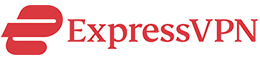 |
|
4.8 |
| 2 |
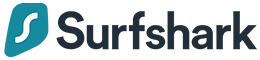 |
|
4.7 |
| 3 |
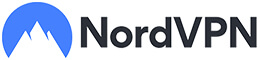 |
|
4.6 |
| 4 |
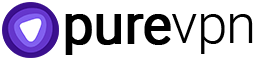 |
|
4.3 |
| 5 |
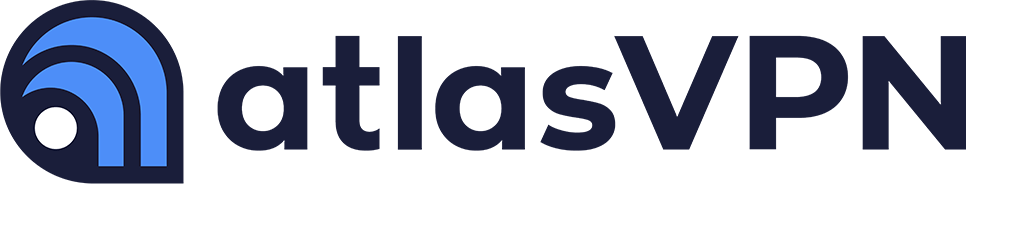 |
|
4.3 |
Зачем нужен VPN для Smart TV
Причина та же, что и с остальными платформами – из-за авторских прав пользователи лишаются части контента. Единственный способ миновать гео-ограничения, скачать ВПН на Смарт ТВ и подключиться к подходящему серверу. Кроме того, VPN предлагает:
- доступ в интернет из стран с жесткой цензурой – речь о Китае, ОАЭ, Египте и других;
- шифрование трафика с использованием AES-256 для сохранения конфиденциальности в сети;
- одновременное подключение 5-100 устройств – пользуйтесь сервисом не только на телевизоре, но и на других устройствах.
Все топовые вендоры возвращают деньги в течении первых 30-45 дней с момента подписки, достаточно обратиться за возмещением к техподдержке.
Какой рабочий сервис выбрать для телевизора
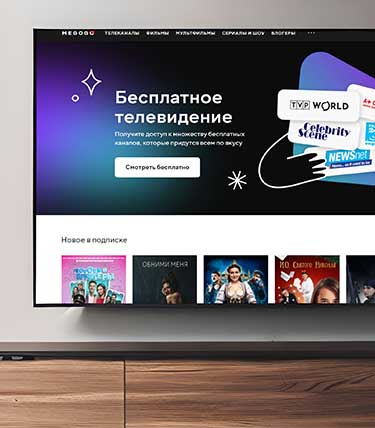
Когда заходит речь про VPN для Smart TV обратите внимание на способ его подключения к телевизору. Всего таких варианта 3:
- Установка полноценного клиента. Инсталлируете приложение на телевизор и пользуетесь им как на смартфоне (выберите приложение в статье про лучшие VPN для телефонов) или компьютере (все лучшие VPN для компьютера). Поддерживают такую возможность ТВ на базе Android/Google TV и Apple TV (речь о ТВ-приставке).
- Подключение Smart DNS. Функция перенаправляет запросы через сторонний DNS. Это помогает получить фиктивное местоположение в США или другой стране, попутно открыв доступ к локальными сервисам. Работает практически на всех телевизорах и консолях.
- Настройка VPN на роутере. Понадобится мощный маршрутизатор со встроенным VPN-клиентом. Весь трафик, пропущенный через такой роутер, будет зашифрован, а устройства получат IP-адрес другой страны: все детали в статье "лучшие VPN для роутеров".
Раздавать интернет со смартфона с включенным VPN бесполезно – сменить таким образом IP телевизора не получится. Исключением выступают устройства с Root-правами доступа.
Дополнительно обратите внимание на:
- протоколы – самыми быстрыми являются WireGuard, NordLynx, Lightway и оптимизированный OpenVPN;
- наличие пробного периода – длится от 1 до 7 дней, доступен бесплатно или за символическую плату в $0.99;
- количество доступных библиотек – сервис должен уметь открывать доступ к Netflix минимум в 7 регионах, и обязательно в США.
Такие функции как Kill Switch и Double VPN в ВПН для Смарт ТВ не являются приоритетными.
В этом материале собраны только лучшие сервисы с высокой скоростью, сетью минимум из 3000 серверов в 70 странах и гарантированным возвратом средств в течении 30 дней. Следующая пятёрка — платная, цена подписки стартует от $2.18, но их качество трансляции фильмов и сериалов с того кол-ва библиотек, что они открывают, покрывают стоимость в тысячу раз.
Express VPN
Самый быстрый VPN для телевизоров за счёт протокола LightWay. Он доступен в ВПН-клиенте и на роутерах, если предварительно установить на тот фирменную прошивку от бренда.
Когда подключиться обычными способами не получается, разработчики рекомендуют воспользоваться MediaStreamer – местное название Smart DNS. Главной же фишкой сервиса остается доступ к 22 библиотекам Netflix, в то время как конкуренты обеспечивают подключение к 7-16.
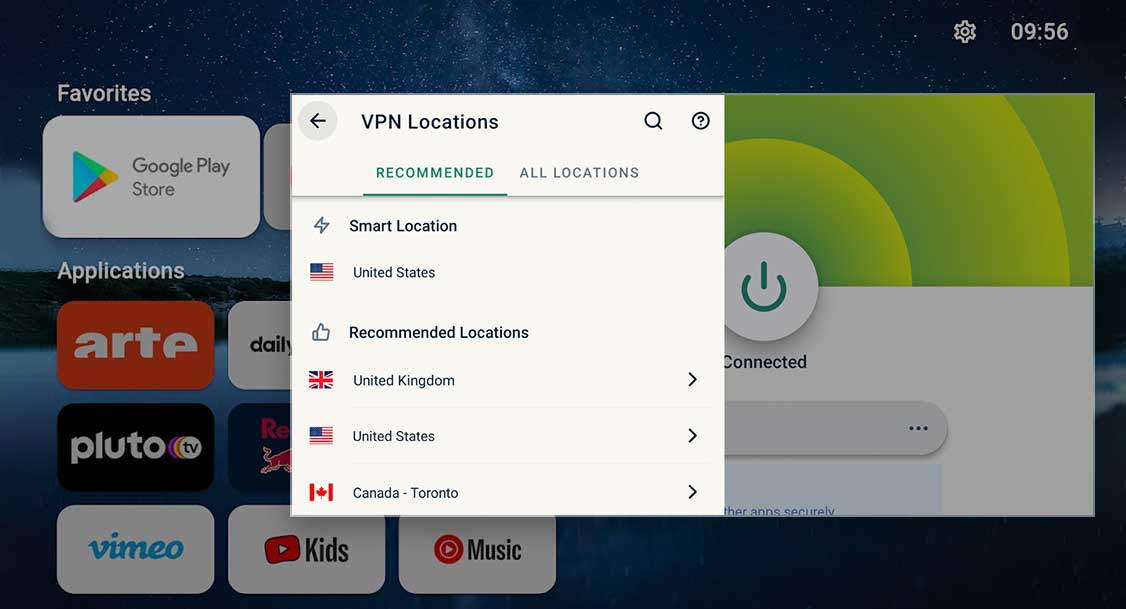
| Характеристики | Подробная информация |
|---|---|
| Сколько серверов и стран | 3000 / 105 |
| Поддержка Smart DNS | +, называется MediaStreamer |
| Настройка на роутере | +, есть фирменная прошивка |
| Возврат денег | 30 дней |
| Самый выгодный тариф | 1 год за $6.67 в месяц + 3 месяца в подарок |
Surfshark VPN
Топовый сервис, который предлагает полный набор функций для Smart TV. Речь об отдельном приложении для Android/Google TV, наличии SmartDNS и возможности настроить подключение на совместимом роутере.
Если рассматривать сервис отдельно, отметим функцию двойного шифрования, подключение неограниченного числа устройств и встроенный блокировщик рекламы.
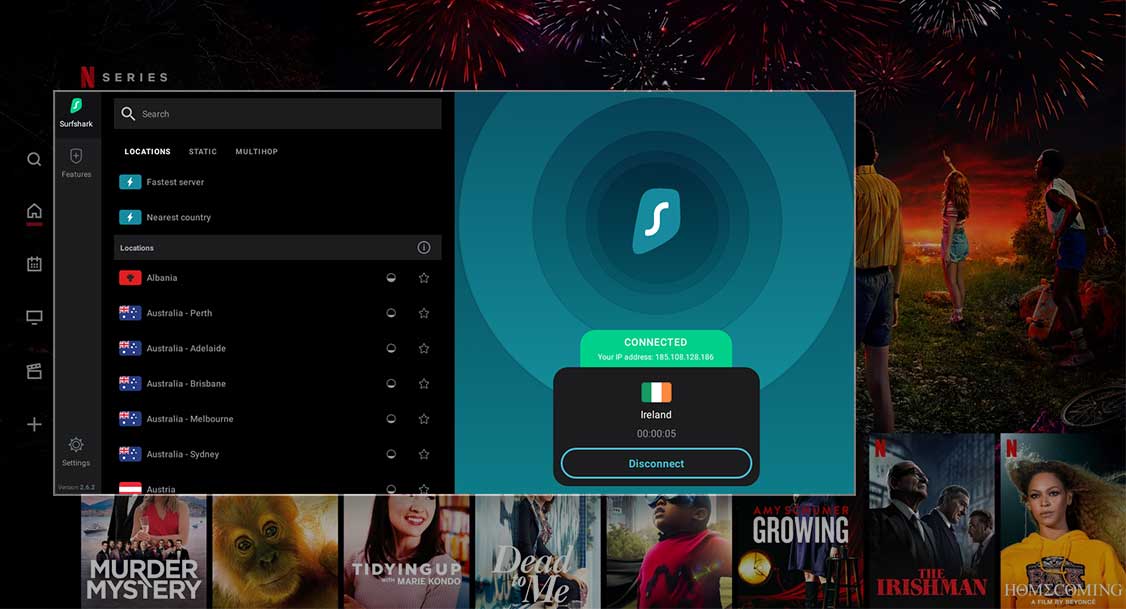
| Характеристики | Подробная информация |
|---|---|
| Сколько серверов и стран | 3200 / 100 |
| Поддержка Smart DNS | + |
| Настройка на роутере | + |
| Возврат денег | 30 дней |
| Самый выгодный тариф | 2 года за $2.20 в месяц + 2 месяца в подарок |
NordVPN
Этот сервис предлагает самый огромный функционал среди других сервисов. Сюда входит двойное шифрование трафика, удаленный доступ к подключенным устройствам, сканер DarkWeb’а на предмет утечки личных данных и даже встроенный антивирус.
На умных телевизорах NordVPN подключают также, как и ExpressVPN: с помощью VPN-клиента с протоколом NordLynx, через фирменную прошивку на роутере, воспользовавшись их DNS под названием SmartPlay.
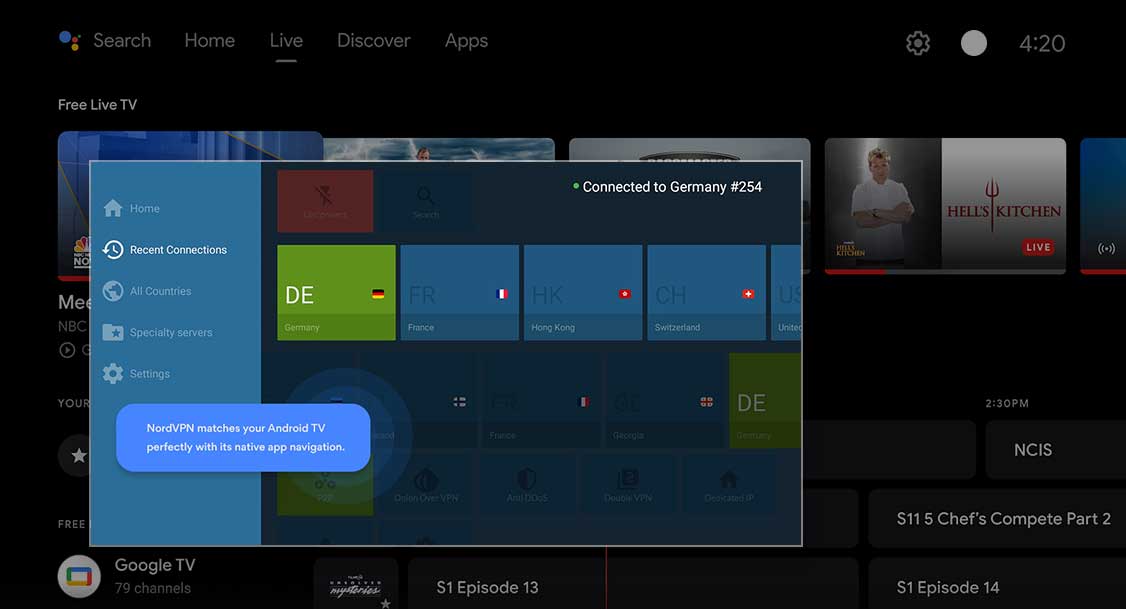
| Характеристики | Подробная информация |
|---|---|
| Сколько серверов и стран | 5900 / 60 |
| Поддержка Smart DNS | +, называется SmartPlay |
| Настройка на роутере | +, есть фирменная прошивка |
| Возврат денег | 30 дней |
| Самый выгодный тариф | 2 года за $4.49 в месяц + 3 месяца в подарок |
PureVPN
В этом VPN отсутствует SmartDNS. Придется устанавливать фирменное приложение или вручную подключаться к защищенным серверам через роутер.
Одновременно с тем, сервис один из немногих продолжает официально поддерживать P2P-сети. Сразу оформлять полную подписку также не понадобится – у вендора реализован 7-дневный пробный период за $0.99.
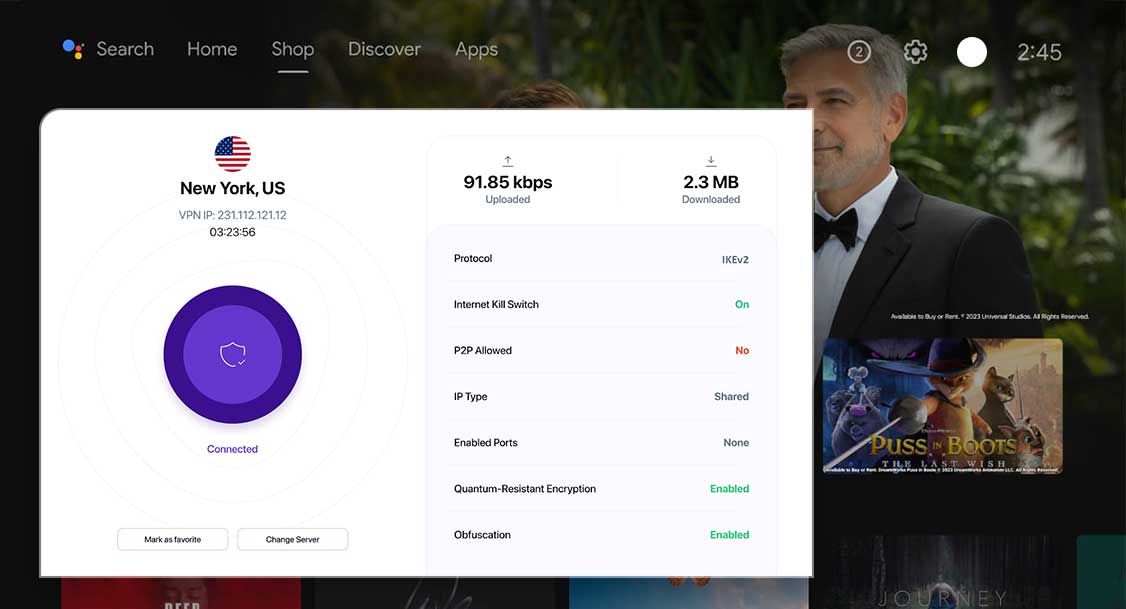
| Характеристики | Подробная информация |
|---|---|
| Сколько серверов и стран | 6500 / 70 |
| Поддержка Smart DNS | — |
| Настройка на роутере | + |
| Возврат денег | 31 день |
| Самый выгодный тариф | 2 года за $1.96 в месяц |
Варианты установки VPN на умный телевизор
Как было отмечено, существует 3 способа, как заставить работать ВПН на Смарт ТВ от Самсунг или другого производителя: один из них, это настройка маршрутизатора, настройку которого мы проводили в отдельной статье. Пройдемся по оставшимся двум.
Установка клиента
Этот способ рассчитан на владельцев телевизоров с оболочкой Android/Google TV:
- Запустите устройство и зайдите в Google Play. Если необходимо, авторизуйтесь под учетной записью от Гугл.
- С помощью поисковой строки найдите подходящий ВПН.
- Откройте страницу приложения и выберите "Установить".
- Авторизуйтесь в сервисе с помощью логина и пароля, созданного при оформлении подписки.
Далеко не все вендоры оптимизируют свои клиенты под телевизоры. Поэтому понадобится:
- Скачать apk-файл клиента на флешку или в облачное хранилище.
- Запустить его установку через телевизор с помощью проводника, попутно разрешив установку софта из неизвестных источников.
Оболочки webOS и Tizen не лишены возможности установки софта из сторонних источников, но выбор предложенного ПО в разы меньше, чем у Android.
Смена DNS
Речь о том самом SmartDNS, который сперва придется активировать, а уже затем поменять не телевизоре. Как это сделать, разберемся на примере Surfshark и ТВ от Samsung:
- Зайдите на сайт сервиса и пройдите авторизацию.
- Оказавшись в панели управления разверните вкладку "VPN", выберите "Ручная настройка". Затем жмите на "ТВ или консоль" и следом на "Активировать Smart DNS". Активация должна происходить при выключенном ВПН.
- На следующем экране появится 4 новых DNS адреса для подключения.
Собственно, куда вводить полученные адреса на ТВ от Samsung:
- Откройте "Настройки", перейдите к разделу "Общие" и выберите "Сеть".
- Теперь щелкните по "Состояние сети".
- Убедитесь, что интернет подключен. Следом выберите "Настройки IP".
- В новом окне перейдите к "Настройкам DNS" и переключитесь с "Получать автоматически" на "Ввести вручную".
- Введите один из четырех DNS, предоставленных сервисом. Когда закончите, жмите на "ОК".
- Снова убедитесь, что интернет на устройстве работает и перезагрузите интернет.
При следующем включении VPN на Smart TV сменит реальное местоположение на фиктивное.
Скачать Surfshark со скидкой 82%
Бесплатные сервисы с установкой на телевизор
Найти бесплатный сервис возможно, особенно для Android и Google TV. Но в отличие от платных, они будут ограничены:
- по трафику;
- по максимальной скорости;
- по количеству доступных серверов.
Нет никаких гарантий, что приложение откроет доступ к стриминговым сервисам любого региона, но выбрать и протестировать бесплатный VPN на своём телевизоре Вы всё еще можете в нашей подборке.
Как подключить телевизор LG к серверу VPN через webOS
webOS – это фирменная операционная система от LG, разработанная для телевизоров компании. В отличие от Android и Google TV, она не поддерживает установку приложений из сторонних источников, а во встроенном магазине нет ВПН-клиентов от известных брендов.
Сразу забудьте о варианте с раздачей интернета с телефона на телевизор — если запустить ВПН-клиент на смартфоне, включить точку доступа и подключить к нему телевизор, то шифроваться будет только трафик на мобильном устройстве. Исправить ситуацию поможет программа VPN Hotspot для Андроид, но она требует Root-права доступа. В таком случае, пользователям остается:
- Воспользоваться SmartDNS для получения доступа к стриминговым площадкам из США.
- Настроить VPN на роутере и подключить к нему телевизор.
У каждого способа есть свои подводные камни, о чем отметим отдельно.
Используем SmartDNS
Сразу упомянем, что эта функция:
- не шифрует трафик;
- изменяет только DNS-адрес, не затрагивая IP;
- в основном, работает только для подключения к стриминговыми сервисам из США.
Преимущество этого варианта в его простоте. В качестве примера приведем подключение телевизора LG к DNS от Surfshark:
- При наличии подписки на сервис, авторизуйтесь на сайте бренда (авторизоваться) и перейдите на эту страницу. Проверьте, совпадает ли указанный на IP-адрес с реальным. Если все правильно, нажмите на "Активировать Smart DNS".
- На следующей странице появится перечень из DNS-серверов для подключения устройств.

Когда функция активирована, переходим к настройке подключения на webOS. Инструкция может незначительно отличаться в зависимости от версии ОС:
- Включите телевизор. На пульте управления щелкните по кнопке "Настройки" с нанесенной на нее пиктограммой шестеренки.
- Теперь сразу перейдите в раздел "Сеть". Если его нет в общем, то он спрятан в разделе "Все настройки".
- Выберите способ подключения телевизора к интернету между "Ethernet" и "Wi-Fi".
- На новой странице щелкните по "Редактировать".
- Отключите опцию "Автоматические настройки". Теперь откройте строку с DNS-адресом и введите один из тех, что предоставил бренд.
- Остается щелкнуть по "Установить соединение" и дождитесь подключения к интернету.
На webOS 6.0 это может выглядеть немного иначе:
- После входа в раздел "Сеть", выберите "Подключение к сети Wi-Fi".
- В следующем окне выберите "Другая сеть", а следом "Дополнительные настройки Wi-Fi".
- Пролистав открывшееся окно вниз, щелкните по "Изменить".
- Теперь также отключите "Автоматические настройки" и вручную задайте DNS-адрес.
Кроме Surfshark, функция SmartDNS есть у ExpressVPN (MediaStreamer), NordVPN (SmartPlay).
Настройка VPN на LG через маршрутизатор
Другой способ подключения VPN на webOS заключается в настройке безопасного подключения на роутере. Особенности тут в следующем:
- слабые роутеры смогут защитить трафик 1-3 устройств, на большее им не хватит производительности;
- шифрование и дешифрование трафика происходит на роутере, что требует его дополнительных мощностей;
- падение скорости будет выше, чем если пользоваться ВПН-клиентом на ПК или смартфоне, % снижения пропускной способности зависит от выбранного протокола.
Способ настройки ВПН на роутере варьируется от установленной на устройстве прошивки и бренда, который использует пользователь. Снова в качестве примера используем Surfshark, только теперь с подключением на роутере от ASUS:
- Авторизуйтесь по этой ссылке на сайте вендора и перейдите на эту страницу. Выберите протокол для подключения вручную. Пользователям предлагают WireGuard, OpenVPN или IKEv2.
- На следующей странице переключитесь на раздел "Местоположения". Найдите страну, к чьим серверам нужно подключиться и клацните по стрелке загрузки, чтобы скачать профиль подключения.
- В новом окне появятся данные о сервере и предложение скачать TCP или UDP надстройки, если был выбран протокол OpenVPN. На ПК будет скачана соответствующая конфигурация. Не спешите закрывать эту страницу, она понадобится позже.
- Теперь зайдите в настройки роутера. Для этого в поисковую строку браузера введите адрес 192.168.1.1 – если этот не подходит, посмотрите ссылку на обратной стороне роутера. Авторизуйтесь с помощью логина и пароля.
- В интерфейсе выберите "VPN".
- Тут переключитесь на раздел "VPN клиент" и следом тапните по "ADD Profile".
Откроется новое окно, где нужно заполнить следующие поля:
- "Description" – придумайте название для подключения;
- "Username" и "Password" – вернитесь на страницу, откуда скачивали конфиг ВПН, только переключитесь на вкладку "Учетные данные" и скопируйте имя пользователя и пароль оттуда;
- "Import .ovpn file" – щелкните по "Choose File" и укажите путь к скачанному профилю.
Что делать теперь:
- Когда файл загрузится, жмите на "ОК".
- Пользователь автоматически вернется на предыдущую страницу, где остается щелкнуть по "Активировать" напротив созданного профиля.
- Дождитесь подключения.
- Подключите к этому роутеру телевизор по Wi-Fi или интернет-кабелю.
Можно создать несколько профилей и переключаться между ними в настройках роутера.
Вопросы и ответы
Любой со SmartDNS и возможностью настройки на роутере. Рекомендуем Surfshark и ExpressVPN.
В магазине Google Play. Если нет оптимизированный версии, можно установить сервис с помощью apk-файла.
Рекомендованные статьи
14.02.2024
Узнайте, как и где скачать ВПН для ПК под Windows или Mac, для телефонов iOS или Android!
Подробнее
-
VPN для телефона
11.03.2024
Рейтинг ВПН с защитой личных данных с телефона, блокировкой рекламы в приложениях и поддержкой моб-интернета.
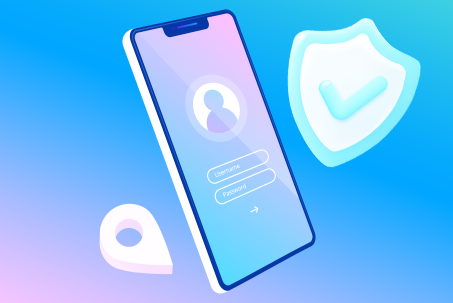
-
VPN для Аниме
22.12.2023
После волны блокировок тайтлов японской анимации, посмотреть тайтл можно с помощью VPN.
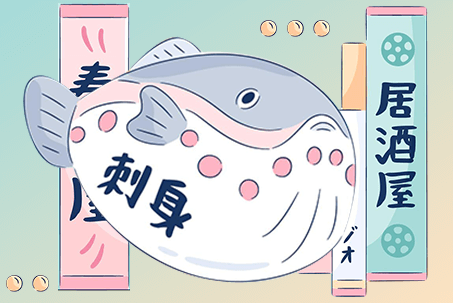
-
Обзор Aircove
06.03.2024
Обзор характеристик устройства от ExpressVPN Limited с встроенной прошивкой и интерфейсом VPN.
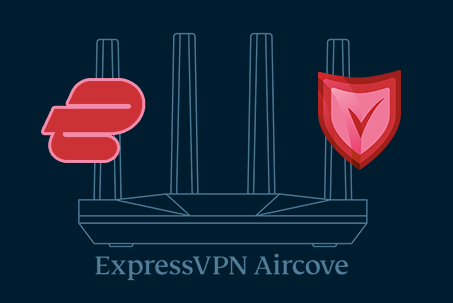
-
VPN для Netflix
23.12.2023
Возвращаем себе доступ к Netflix с помощью ВПН и открываем недоступные библиотеки других стран.